WORD格式排版大全
- 格式:pdf
- 大小:387.18 KB
- 文档页数:5

wps正式文档排版格式要求,办公文件常用排版格式详细说明。
文档排版要求一、标题:用2号方正小标宋简体加粗(如有副标题,用小2号楷体)。
标题可分为一行或多行居中排布,回行时,要做到词意完整,排列对称。
标题中除法规、规章名称加书名号外,一般不用标点符号。
标题行距为固定值34号。
二、正文:用3号仿宋—GB2312字(表格内文字的字号可适当调整)。
标题下空一行,每自然段左空2字,回行顶格。
数字、年份不能回行。
结构层次序数,第一层为“一”,第二层为“(一)”,第三层为“1.”,第四层为“(1)”,第五层为“①”。
正文中如有多级标题,第一级标题用3号黑体字,第二级标题用3号楷体字,第三级标题用3号仿宋—GB2312(加粗)字,第四级标题用3号仿宋—GB2312字。
所有标题独立成行,不加标点。
页码在下居中,格式为小4号宋体“1”,“2”,“3”,……。
成文日期用汉字将年、月、日标全;“零”用“О”。
正文行距为单倍行距。
三、附件:文件资料如有附件,在正文下一行左空2字用3号仿宋—GB2312字标识“附件”,后标全角冒号和名称。
附件如有序号使用阿拉伯数字(如“附件1:ⅹⅹⅹⅹⅹ”);附件名称后不加标点符号。
四、落款:凡不需加盖公章的材料应在正文右下方落款处署成文单位全称,在下一行相应处用3号仿宋GB2312字标识成文日期(使用插入日期,中文年月日)。
五、表格采用Excel电子表格。
要求:字形为仿宋—GB2312字;标题为16号加粗,表头为12号,内容为10号(容量较大的个别表格按实际需要设计);页码在下居中,格式为8号字体。
标题与正文之间行距为固定值15磅注:1.小标题字体为黑体2.结构层次序数:第一层为“一、”第二层为“(一)”第三层为“1.”第四层为“(1)”注意:序数不能自动生成文档排版要求标题正文一、小标题(一)⒈(1)二、小标题(一)⒈(1)……落款插入日期附:《样式》样式标题空两行页边距:上、下、左、右均为2.8厘米行距:固定值28磅特殊格式:首行缩进2字符样式正文内容一、样式小标题㈠1.⑴⑵2.⑴⑵㈡1.⑴⑵……二、样式小标题……**********************二〇一〇年五月二十四日文档格式要求1.页边距:上下边距为2.54厘米;左右边距为2.5厘米。

正规word文档文件字体排版格式要求(标准)今天我们领导要求我要按正规word文档文件字体排版格式的要求(标准)打印一份材料,老实说当时的我一脸懵逼的样子,我一直都以为四号宋体的文件内容就是正规文件字体了,没想到竟然还有这么多弯弯道道的说法,所以今天特意把常用到的正规word文档文件字体排版格式罗列出来,以备后用。
正规word文档文件字体排版格式要求(标准)1.标题居中,二号方正小调宋,不加粗。
可以排列在中心的一行或多行中;回行时,词义要完整,排列要对称,间距要适当。
标题一般要有一个写作单位。
2.正文一级标题(一、……),3号黑体,不加粗,句末不加标点符号,(在序号后是、)然后回行。
二级标题((一)……),3号楷体,不加粗,句末不加标点符号,(在序号后无标点)然后回行。
三级标题(1.……),3号仿宋,加粗,句末不加标点符号,(序号后面是. 不是,也不是、)然后回行。
其余标题((1)……,①……,A、……)与正文要求相同,不回行。
正文,3号仿宋,一般每面排22行,每行排28个字。
设置办法:上边距3.7cm,下边距3.4cm,左边距2.8cm,右边距2.3cm, 行间距固定值28磅。
每自然段左空2字,回行顶格;数字、年份不能回行。
具体排版时,根据文字、段落、格式需要可适当调整。
3.表格公文如需附表,对横排A4纸型表格,应将页码放在横表的左侧,单页码置于表的左下角,双页码置于表的左上角,单页码表头在订口一边,双页码表头在切口一边。
该表的标题是在表的顶部,在中央,模仿宋啸4号,并加粗。
表中文本,仿宋五号,单倍行距。
4.图示图标的标题在图标的底部,居中,模仿宋啸4号,粗体。
5.附件在正文下空一行左空2字用3号仿宋体字标识“附件”,后标全角冒号和名称。
附件如有序号使用阿拉伯数码(如“附件:1.……”);附件名称后不加标点符号。
附件应与正文一起装订,并在附件左上角第1行顶格标识“附件”,有序号时标识序号;附件的序号和名称前后标识应一致。

最新毕业论文格式word排版(精彩3篇)无论是身处学校还是步入社会,大家都不可避免地会接触到论文吧,论文的类型很多,包括学年论文、毕业论文、学位论文、科技论文、成果论文等。
你知道论文怎样写才规范吗?下面是书包范文为小伙伴们整理的最新毕业论文格式word排版(精彩3篇),希望能够给您的写作带来一些的帮助。
毕业论文格式word排版篇一
(1)页面设置:word排版
纸型:a4标准纸;
页边距:上3cm,下2cm,左3cm,右2cm;
操作方法:文件→页面设置
(2)全文行距22磅:操作方式:格式→段落→行距—固定值—设置值22磅
(3)中文摘要及关键词:中文摘要及关键词单独一页(摘要正文及关键词都应该首行空两个字符)。
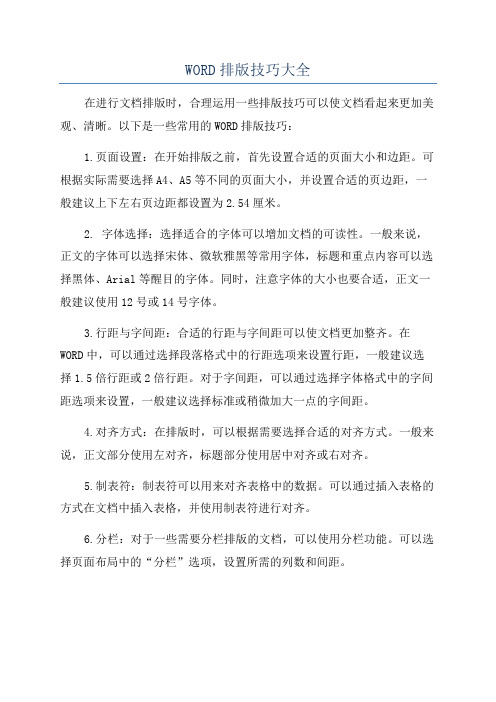
WORD排版技巧大全在进行文档排版时,合理运用一些排版技巧可以使文档看起来更加美观、清晰。
以下是一些常用的WORD排版技巧:1.页面设置:在开始排版之前,首先设置合适的页面大小和边距。
可根据实际需要选择A4、A5等不同的页面大小,并设置合适的页边距,一般建议上下左右页边距都设置为2.54厘米。
2. 字体选择:选择适合的字体可以增加文档的可读性。
一般来说,正文的字体可以选择宋体、微软雅黑等常用字体,标题和重点内容可以选择黑体、Arial等醒目的字体。
同时,注意字体的大小也要合适,正文一般建议使用12号或14号字体。
3.行距与字间距:合适的行距与字间距可以使文档更加整齐。
在WORD中,可以通过选择段落格式中的行距选项来设置行距,一般建议选择1.5倍行距或2倍行距。
对于字间距,可以通过选择字体格式中的字间距选项来设置,一般建议选择标准或稍微加大一点的字间距。
4.对齐方式:在排版时,可以根据需要选择合适的对齐方式。
一般来说,正文部分使用左对齐,标题部分使用居中对齐或右对齐。
5.制表符:制表符可以用来对齐表格中的数据。
可以通过插入表格的方式在文档中插入表格,并使用制表符进行对齐。
6.分栏:对于一些需要分栏排版的文档,可以使用分栏功能。
可以选择页面布局中的“分栏”选项,设置所需的列数和间距。
7.段落缩进和首行缩进:合理的段落缩进和首行缩进可以使文档更加整洁。
可以通过选择段落格式中的缩进选项来设置段落缩进,一般建议段落缩进设置为首行缩进2个字符。
8.标题与正文格式:在文档中使用合适的标题和正文格式可以让文档结构更加清晰。
可以使用标题格式设置标题的字体、字号和加粗等属性,正文部分则使用正文格式设置相应的属性。
9.列表:在文档中使用列表可以使文档更加清晰。
可以通过选择段落格式中的编号或项目符号选项来设置列表。
10.图片和表格插入:合理插入图片和表格可以使文档更有吸引力。
可以通过插入图片和表格的方式将其插入文档中,并设置合适的大小和对齐方式。
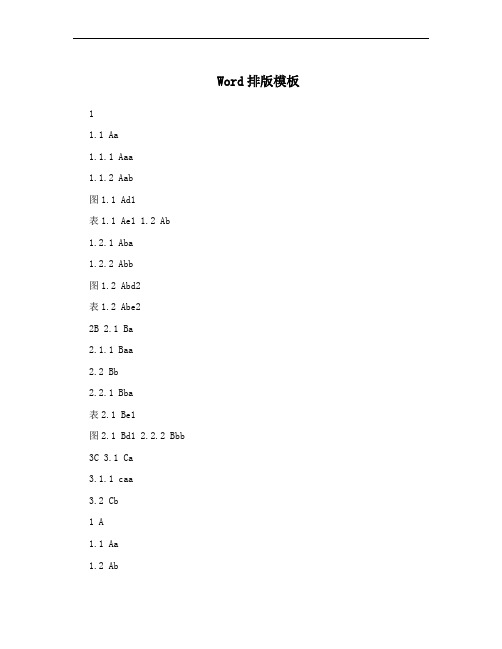
Word排版模板11.1 Aa1.1.1 Aaa1.1.2 Aab图1.1 Ad1表1.1 Ae1 1.2 Ab1.2.1 Aba1.2.2 Abb图1.2 Abd2表1.2 Abe22B 2.1 Ba2.1.1 Baa2.2 Bb2.2.1 Bba表2.1 Be1图2.1 Bd1 2.2.2 Bbb3C 3.1 Ca3.1.1 caa3.2 Cb1 A1.1 Aa1.2 Ab表1.1 Ae图1.1 ad 1.2.1 Aba表1.2 Ae图1.2 ad 1.2.2 Abb2 B2.1 Ba2.2 Bb表2.1 Bd1 2.2.1 Bba图2.1 Be1 2.2.2 Bbb2.3 Bc图2.2 Bd2表2.2 Be22.4 Bd1 Word图1.1点击正文旁的AA,将样式和格式打开(出现在窗口右边)图1.2点击最下方,“显示”的下拉列表框,选择自定义,弹出下面的对话框图1.3点击上图对话框左下方的:“样式(Y)…”按钮,弹出下面对话框图1.4点击上图左下方的“管理器(O)…”按钮,弹出下面对话框图1.5在上图的左边,显示了Word排版模板中所用到的样式;右边显示了Word通用样式可将左边的样式复制到Word通用样式库中:点击:一一点击左边的章、节、小节、图、表;第章、第节、第小节、第图、第表,并一一点击“复制(c)”按钮,将这些样式复制到Word通用样式库中完了关闭。
2 word导入过程:按1中的步骤,在新的word文档中打开图1.5所示的窗口,将模板1或模板2导入新的word文档。
在图1.5的右边点击:一一点击章、节、小节、图、表或第章、第节、第小节、第图、第表,并一一点击“复制(c)”按钮,将这些样式复制到新的word文档中完了关闭,如果样式和格式窗口输入打开状态,就可以看到新导入的样式了。
可以想使用标题1、标题2……一样,使用新导入的样式。
如果需要修改样式,比如减少章节标题与正文之间的空白或字体,可以在样式和格式窗口中,将鼠标放到要修改的样式上,比如“1章”,那么在它的右边就会出现一个下来箭头,点击它,就会出现一个下来菜单,点击“修改”,弹出下面的窗口:图2.1在图2.1中可以设置相应的格式。

Word格式编排使用技巧大全Word格式编排使用技巧大全1.问:WORD里边怎样设置每页不同的页眉?如何使不同的章节显示的页眉不同?答:分节,每节可以设置不同的页眉。
文件——页面设置——版式——页眉和页脚——首页不同2.问:请问word中怎样让每一章用不同的页眉?怎么我现在只能用一个页眉,一改就全部改了?答:在插入分隔符里,选插入分节符,可以选连续的那个,然后下一页改页眉前,按一下“同前”钮,再做的改动就不影响前面的了。
简言之,分节符使得它们独立了。
这个工具栏上的“同前”按钮就显示在工具栏上,不过是图标的形式,把光标移到上面就显示出”同前“两个字来了3.问:如何合并两个WORD文档,不同的页眉需要先写两个文件,然后合并,如何做?答:页眉设置中,选择奇偶页不同/与前不同等选项4.问:WORD编辑页眉设置,如何实现奇偶页不同?比如:单页浙江大学学位论文,这一个容易设;双页:(每章标题),这一个有什么技巧啊?答:插入节分隔符,与前节设置相同去掉,再设置奇偶页不同5.问:怎样使WORD文档只有第一页没有页眉,页脚?答:页面设置-页眉和页脚,选首页不同,然后选中首页页眉中的小箭头,格式-边框和底纹,选择无,这个只要在“视图”——“页眉页脚”,其中的页面设置里,不要整个文档,就可以看到一个“同前”的标志,不选,前后的设置情况就不同了。
6.问:如何从第三页起设置页眉?答:在第二页末插入分节符,在第三页的页眉格式中去掉同前节,如果第一、二页还有页眉,把它设置成正文就可以了●在新建文档中,菜单—视图—页脚—插入页码—页码格式—起始页码为0,确定;●菜单—文件—页面设置—版式—首页不同,确定;●将光标放到第一页末,菜单—文件—页面设置—版式—首页不同—应用于插入点之后,确定。
第2步与第三步差别在于第2步应用于整篇文档,第3步应用于插入点之后。
这样,做两次首页不同以后,页码从第三页开始从1编号,完成。
7.问:WORD页眉自动出现一根直线,请问怎么处理?答:格式从“页眉”改为“清除格式”,就在“格式”快捷工具栏最左边;选中页眉文字和箭头,格式-边框和底纹-设置选无8.问:页眉一般是---------,上面写上题目或者其它,想做的是把这根线变为双线,WORD中修改页眉的那根线怎么改成双线的?答:按以下步骤操作去做:●选中页眉的文字,包括最后面的箭头●格式-边框和底纹●选线性为双线的●在预览里,点击左下小方块,预览的图形会出现双线●确定▲上面和下面自己可以设置,点击在预览周围的四个小方块,页眉线就可以在不同的位置9.问:Word中的脚注如何删除?把正文相应的符号删除,内容可以删除,但最后那个格式还在,应该怎么办?答:步骤如下:1、切换到普通视图,菜单中“视图”——“脚注”,这时最下方出现了尾注的编辑栏。
word总结报告排版格式报告的排版格式非常重要,因为它对阅读和理解报告的效果有很大影响。
以下是一个细致的1800字的word总结报告排版格式:1. 封面封面应该包含报告的标题,作为封面最突出和最显著的元素。
标题应该使用粗体字体,并且要求与整个报告的字体一致。
封面还应该包括作者的姓名、日期和机构名称等信息。
2. 目录页目录页用于列出报告中的各个部分,包括章节、段落和图表。
目录页应该位于封面后,并使用带有行号和标题的简明清晰的格式。
3. 段落格式段落格式应该使用适当的字体和字号,并且应该使用1.5倍行距。
段落应该格式良好,左对齐,并且每个段落之间应留出适当的间距,这将增加整个报告的可读性。
4. 标题格式每个部分的标题应具有一致的格式。
使用粗体字体和大号字号来使标题突出显示。
将章节和子章节的标题分别标明编号,以方便读者找到特定章节和段落。
5. 图表格式添加图表和表格是解释和计算概念的一种有用方法。
贴近内容的表格和图表都应有自己的编号和标题。
在图表旁边添加注释和解释,以便读者理解并有效快速地获取信息可以根据需要设置图表的大小和方向,使其适应页面。
在表格中加入水平和垂直线条,以使数据清晰明了,读者可以更好地展示所述数据6. 字体格式字体应该具有清晰的易于阅读的外观,并且与整个文档的风格一致。
常见的选择包括Arial、Times New Roman、Calibri等。
建议使用12号字体,在段落和标题之间使用适当的字号差异以提高阅读体验。
7. 页眉和页脚在报告中添加页眉和页脚是保持结构和组织的关键元素,可以为读者提供文档位置的上下文。
建议在页眉中包含标题或章节名称,而在页脚中包含页码或日期等信息。
8. 参考文献如果在报告中使用了其他文献,则需要在报告的结尾处提供参考文献。
应该在参考文献页上列出所有引用的来源。
给出标题、作者、出版日期、出版商等,以确保读者可以在必要时找到相关资料。
9. 格式整合整个报告应该保持一致的风格和格式,因此需要定期检查文本和图表的字体和大小,以确保它们的一致性和可读性。
Word格式排版技巧第一章:页面设置与文档结构在进行Word文档的格式排版时,首先需要进行页面设置和规划文档结构。
合理的页面设置可以使文档整体更加美观和易读,而清晰的文档结构则能让读者更好地获取信息。
1. 页面设置在Word中,通过“页面布局”选项可以对页面设置进行调整。
合理的页面边距、页眉页脚的添加和页面方向的选择都可以根据需求来进行调整。
此外,还可以使用分栏功能来实现多栏排版。
2. 文档结构一个清晰的文档结构能够使读者更好地理解文章的逻辑关系。
可以通过使用标题样式来进行层级结构的建立,使得不同层级的标题在文档中具有统一的样式和标识,便于读者浏览和导航。
第二章:字体与段落设置字体和段落的设置是Word文档排版中的重要环节。
通过合适的字体选择、字号和粗细调整,以及段落间距和对齐方式的设定,能够使文档更加美观和易读。
1. 字体设置合理选择字体对于文档的视觉效果至关重要。
中文文档通常选择宋体或仿宋作为正文字体,英文文档可以选择Arial或Times New Roman等字体。
注意字体的大小,过小会使阅读困难,过大则会占用过多篇幅。
2. 段落设置段落的设置直接影响文档的版面效果。
合适的段前段后距离、行间距和对齐方式可以使文档整体看上去更加整洁和统一。
可以使用Word中的“段落”选项卡进行相应设置。
第三章:标题与目录制作标题和目录是长篇文档或报告中常见的组成部分,能够帮助读者快速定位所需内容。
1. 标题设置通过使用标题样式可以为章节标题或子标题设置统一的样式和编号。
可通过“样式”选项卡中的“标题”样式进行设置,并利用“多级列表”功能来进行层级编号。
2. 目录制作利用Word的“目录”功能可以自动生成目录,并自动更新页码和标题。
选择合适的目录样式,可根据需要设置目录的深度和样式,以及是否包含标题的摘要。
第四章:图表与图像插入在许多文档中,插入图表和图像是必不可少的。
合适的图表和图像可以更好地展示数据和丰富文档内容。
Word文档排版要求
一、纸张要求
(一)A4纸,上下边距为2.5厘米,左右为2.54厘米,表格等须横向。
(二)页眉、页脚:页眉为1.5厘米;页脚为1.75厘米。
(三)行间距:27。
(四)页码在下居中,格式为小4号宋体“1”,“2”,“3”,……。
数码左右各主一条线,如―1―;空白页和空白页以后的页不标识页码。
二、正文
(一)文章标题(宋体,二号,加粗,行间距行距34,居中),除法规、规章名称加书名号外,一般不用标点符号,标题下空一行
(二)一级标题,3号宋体
(三)二级标题3号楷体
(四)三级标题3号仿宋—GB2312
(五)四级标题3号仿宋—GB2312
即:结构层次序数,第一层为“一”,第二层为“(一)”,第三层为“1.”,第四层为“(1)”,第五层为“①”。
所有标题独立成行,不加标点所有标题独立成行,不加标点。
(六)正文
1.正文字体为仿宋GB2312三号,每页排22行,每行排28字(行空距固定值30),阿拉伯数字TimesNewRoman。
2.落款在距正文2--4 cm(一行之外),端正(盖章标准:骑年盖月)。
3.成文日期用汉字将年、月、日标全;“零”用“〇”。
三、附件
文件资料如有附件,在正文下一行左空2字用3号仿宋—GB2312字标识“附件”,后标全角冒号和名称。
附件如有序号使用阿拉伯数字(如“附件1:ⅹⅹⅹⅹⅹ”);附件名称后不加标点符号。
四、表格采用Excel电子表格。
要求:字形为仿宋—GB2312字;标题为16号加粗,表头为12号,内容为10号(容量较大的个别表格按实际需要设计);页码在下居中,格式为8号字体。